یکی از قابلیتهای هوشمند در دوربین مداربسته، قابلیت تشخیص چهره یا Face Detection است. این قابلیت در برخی از دوربینهای مداربسته داهوا وجود دارد. با استفاده از این دوربینها میتوانید از زوایای مختلف، چهره افراد را تشخیص دهید. برای استفاده از این فناوری باید آن را به درستی فعالسازی و تنظیم کنید. در ادامه به نحوه فعالسازی تشخیص چهره داهوا میپردازیم.
در این مقاله میخوانید:
تشخیص چهره در داهوا
تشخیص چهره در دوربین مداربسته با استفاده از الگوریتمهای از پیش تعیین شده چهره افراد را تشخیص میدهد. به طور مثال این قابلیت بر اساس فاصله بین چشم، ابرو، بینی و… انجام میشود. دوربینهای تشخیص چهره داهوا از چهره افرادی که در محیط رفت و آمد میکنند، عکس گرفته و اطلاعات را برای پردازش به دستگاه ضبط ارسال میکنند. این دوربینها میتوانند برای چهرههای غریبه یا تعریف شده اعلان هشدار کنند. جالب است بدانید تشخیص چهره در دوربین مداربسته با سرعت بسیار بالایی انجام میشود. با استفاده از دوربین تشخیص چهره میتوان هنگام وقوع جرم به وسیله تصاویر دوربین، مجرم را شناسایی کرد. دوربین مدار بسته تشخیص چهره داهوا اغلب در محیطهایی که شناسایی افراد دارای اهمیت است مورد استفاده قرار میگیرد. به طور کلی کاربردهای رایج دوربین تشخیص چهره عبارتند از:
- مراکز اداری و سازمانها (کنترل تردد افراد مجاز)
- فرودگاهها و ایستگاههای حمل و نقل (شناسایی چهرههای مشکوک یا لیست سیاه)
- فروشگاههای بزرگ (تحلیل رفتار مشتری)
- مدارس و مراکز آموزشی (کنترل ورود و خروج پرسنل و دانشآموزان)
- بانکها و مناطق با شرایط امنیتی بالا
نحوه فعالسازی تشخیص چهره داهوا
برای فعالسازی تشخیص چهره داهوا باید ابتدا دوربین مداربسته و دستگاه ضبط را به یکدیگر متصل کنید. تشخیص چهره را میتوانید به وسیله دستگاه ضبط فعال کنید. در نتیجه برای فعالسازی تشخیص چهره باید دستگاه ضبط خود را روشن کنید. با وارد کردن آی پی دستگاه در مرورگر صفحهای برای ورود نام کاربری و رمز عبور باز میشود. پس از وارد کردن نام کاربری و رمز، وارد تنظیمات دستگاه میشوید. سپس مراحل زیر را طی کنید.
- بر روی صفحه کلیک راست کرده و گزینه Main Menu را انتخاب کنید.
- پس از اینکه وارد منوی دستگاه شدید، بر روی گزینه Event کلیک کنید.
- گزینه Face Detection مربوط به تشخیص چهره دوربین است. بر روی این گزینه کلیک کنید. از بخش Channel کانال مربوط به دوربین مورد نظر را انتخاب کنید. تیک مقابل گزینه Enable را فعال کنید. سپس تیک مقابل گزینه Record Channel را بزنید و کانال مورد نظر برای ضبط تشخیص چهره را انتخاب کنید.
- بر روی دکمه Apply و سپس ok کلیک کنید تا تنظیمات ذخیره شود.
- سپس بر روی گزینه Smart Plan کلیک کرده و از قسمت Channel کانال مورد نظر دوربین را انتخاب کنید. در مرحله بعد بر روی Face Detection (علامت آدمک) کلیک کنید تا از رنگ آبی به رنگ نارنجی درآید.
- در آخر بر روی ok کلیک کنید.
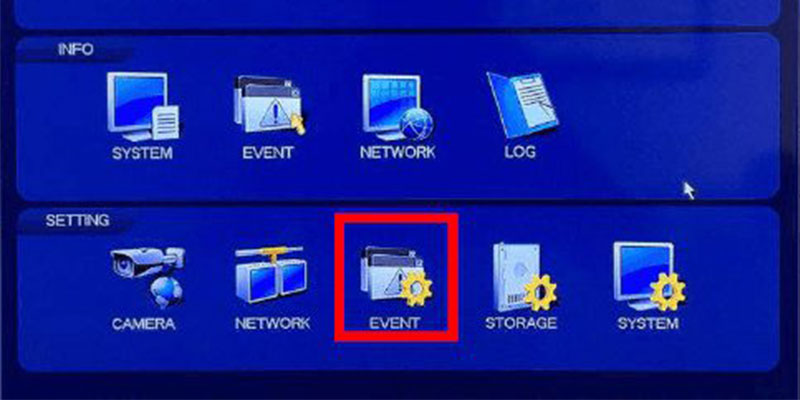
شماره 2
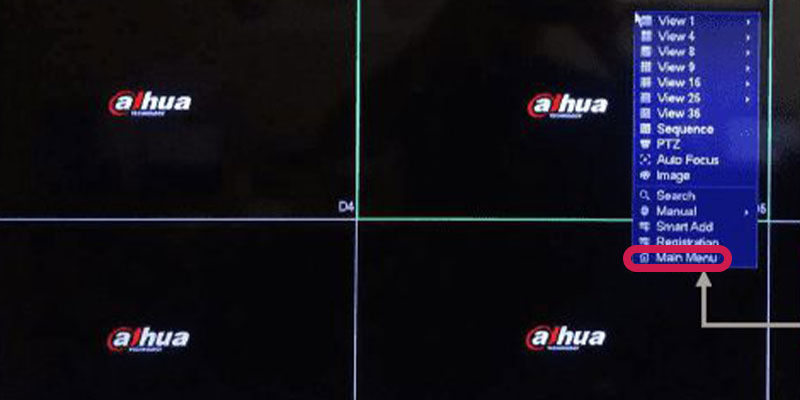
شماره 1
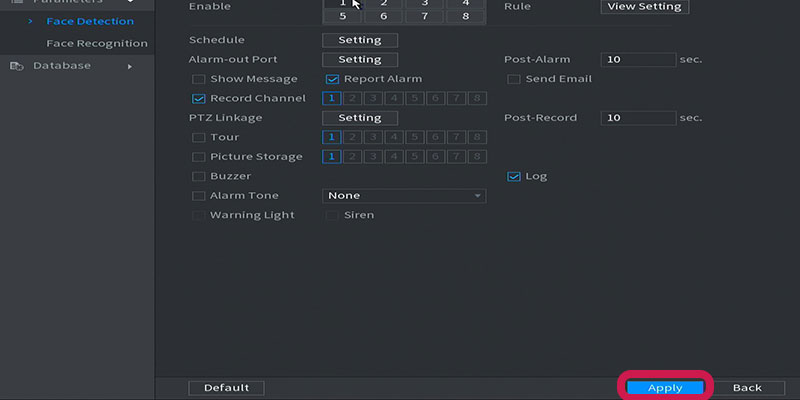
شماره 4
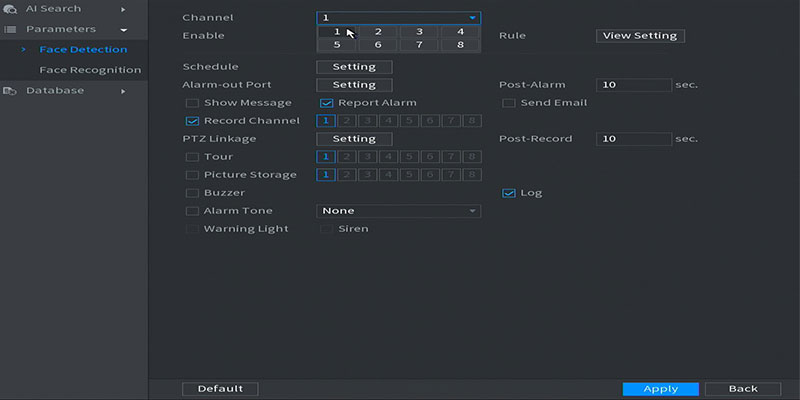
شماره 3
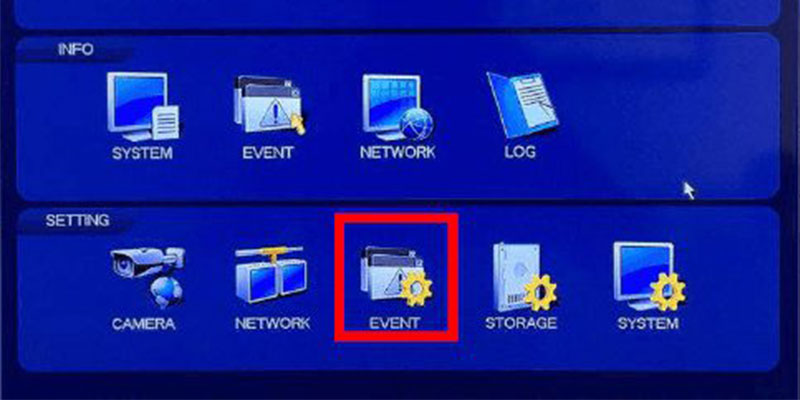
شماره 6
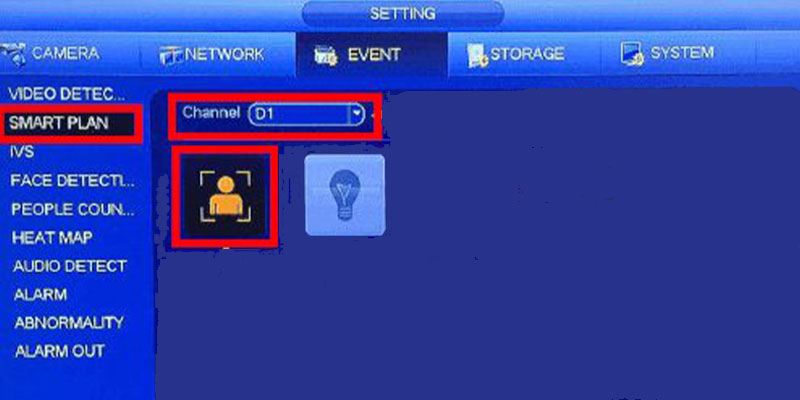
شماره 5
نحوه فعالسازی تشخیص چهره داهوا در وب
در قسمت قبل نحوه فعالسازی تشخیص چهره داهوا در دوربینهای HDCVI را آموزش دادیم. در دوربینهای تحت شبکه علاوه بر قسمتهای قبلی باید قسمت دیگری را به وسیله وب برای فعال کردن Face detection انجام دهید.
1- آی پی دوربین را در مرورگر وارد کرده و سپس نام کاربری و رمز عبور را وارد کنید.
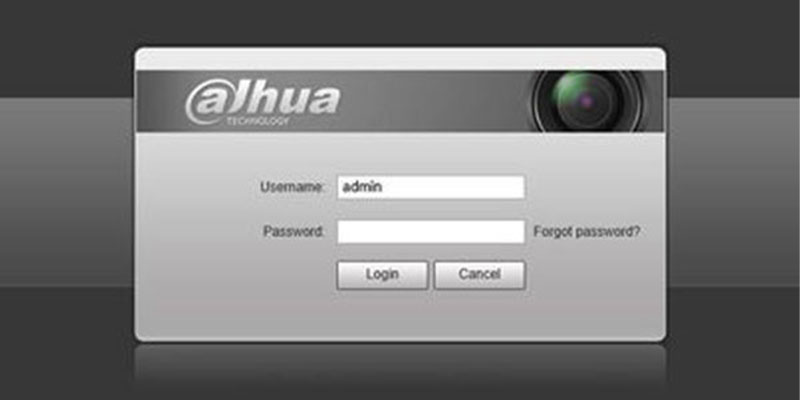
2- از قسمت تب Setup بر روی گزینه Event و سپس Face Detection کلیک کنید. گزینههای Enable، Enable Face Enhancement و Record را تیک بزنید. سپس برای ذخیره بر روی Save کلیک کنید.
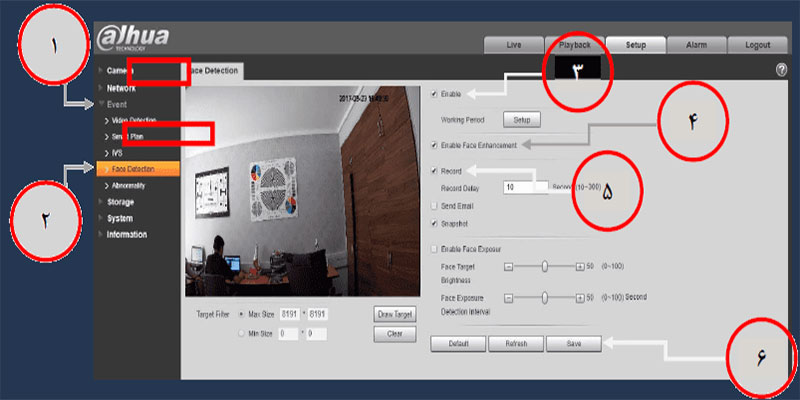
3- از قسمت Smart Plan، گزینه Face Detection را کلیک کنید تا نارنجی رنگ شود. در آخر بر روی گزینه Save کلیک کنید.
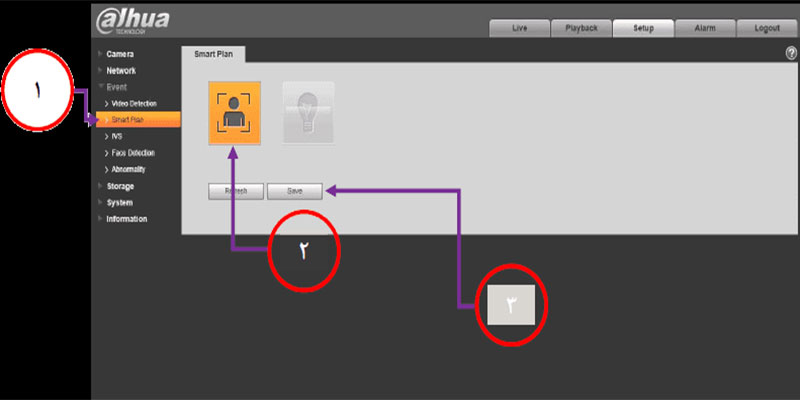
مشاهده تصاویر بعد از فعالسازی تشخیص چهره داهوا
برای مشاهده تصاویر تشخیص حرکت باید وارد منوی اصلی دستگاه شوید و مراحل زیر را انجام دهید.
- بر روی صفحه کلیک راست کنید و از بخش Live Mode بر روی AI Mode کلیک کنید.
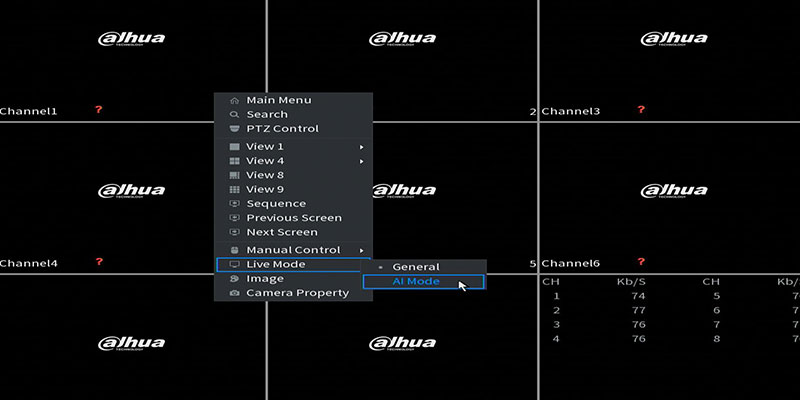
- در مرحله بعد سمت راست صفحه، تصویر افراد نمایش داده میشود.
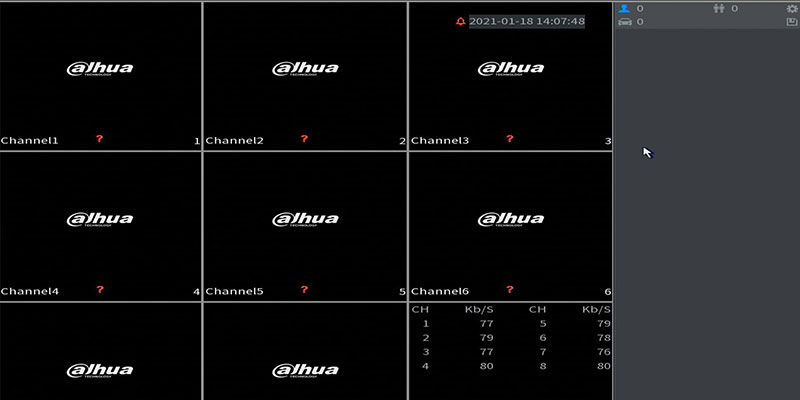
- بر روی کانالی که قصد مشاهده تصاویر با قابلیت تشخیص چهره را دارید، کلیک کنید. در تصاویر مشاهده میکنید که بر روی چهره افراد یک کادر سبز رنگ کشیده شده است.
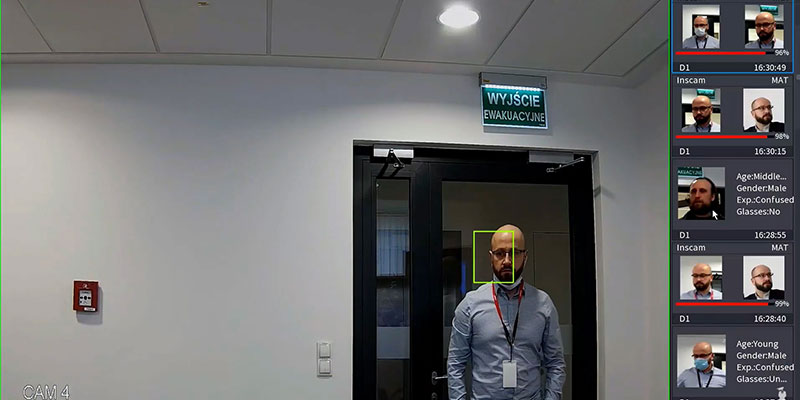
تنظیمات تشخیص چهره در داهوا به وسیله وب
تشخیص چهره در دوربینهای مداربسته دیجیتال را میتوان از طریق وب نیز فعال کرد. در ادامه نحوه فعالسازی تشخیص چهره داهوا به وسیله وب را بررسی میکنیم.
- برای اینکار باید صفحه مرورگر را باز کرده و ip دوربین را در قسمت آدرس وارد کنید. سپس باید نام کاربری و رمز عبور را وارد کرده و وارد صفحه دوربین شوید.
- در صفحه باز شده بر روی نوار setup کلیک کنید.
- برای ورود به صفحه تنظیمات تشخیص چهره بر روی event و سپس بر روی Face Detection کلیک کنید. باید تیک مقابل گزینههای Enable، Enable Face Enhancement و Record را بزنید.
- سپس برای ذخیره تنظیمات باید بر روی گزینه save کلیک کنید.
- در انتها بر روی گزینه Smart Plan و Face Detection کلیک کنید و برای ذخیره اطلاعات بر روی save کلیک کنید.
زاویه دوربین در فعالسازی تشخیص چهره داهوا
یکی از نکات مهم در تشخیص چهره دوربین مداربسته داهوا، زاویه قرار گرفتن دوربین مداربسته است. دوربین مداربسته باید به گونهای نصب شود که سوژهها در فاصلهای مناسب از دوربین قرار بگیرند تا دوربین قادر به تشخیص چهره سوژه باشد. در نتیجه باید در نصب دوربین تشخیص چهره دقت کنید. برای اطلاعات بیشتر از محل نصب دوربین مداربسته میتوانید به مقاله محل مناسب برای نصب دوربین مداربسته مراجعه کنید.
مطالب پیشنهادی مخاطبین

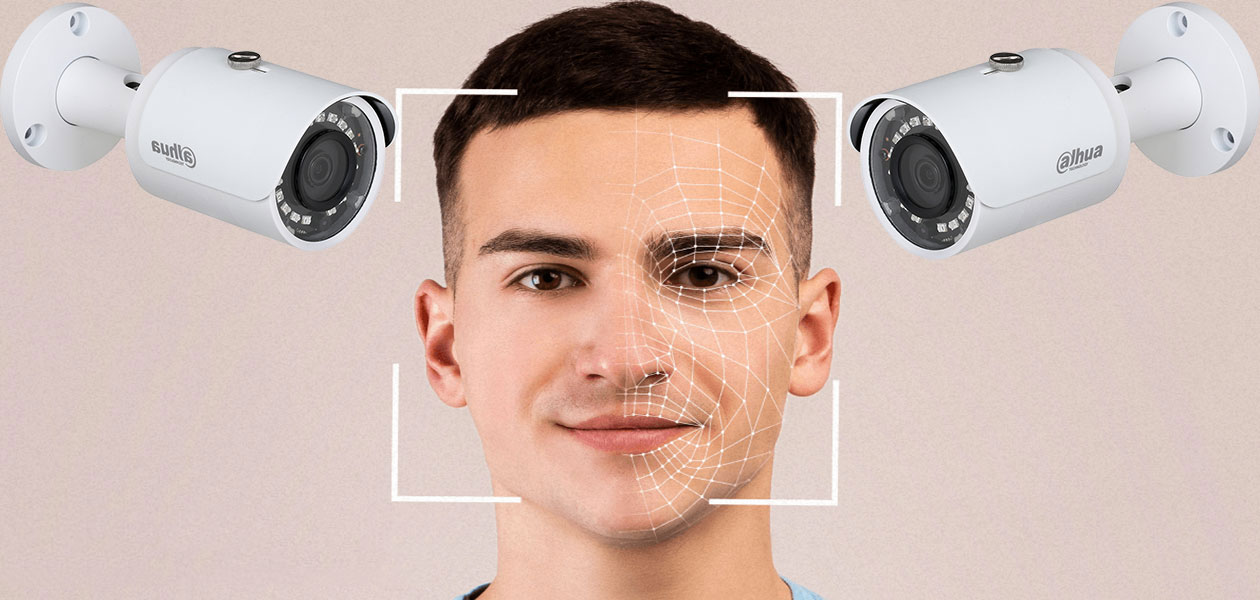



سلام دستگاه من گزینه event رو ندارم از کدام قسمت دیگه باید برم
سلام و وقت بخیر
نبودن گزینه event چند دلیل دارد. 1- ممکن است دستگاه شما فاقد قابلیت تشخیص چهره باشد. زیرا برخی از دستگاهها این قابلیت را دارا هستند. 2- ممکن است سیستم عامل دستگاه شما قدیمی باشد و این گزینه در دسترسی نباشد. نسخه جدید سیستم عامل دستگاه خود را آپدیت کنید. 3- ممکن است تنظیمات در قسمت دیگر قرار داشته باشد. از منوی دستگاه به قسمت AI، Smart Detection یا Intelligent Analytics بروید. در این قسمت باید تنظیمات مربوط به face Detection را مشاهده کنید. 4- همچنین ممکن است تنظیمات فعالسازی تشخیص چهره در بخش Recording یا Alarm قرار داشته باشد.